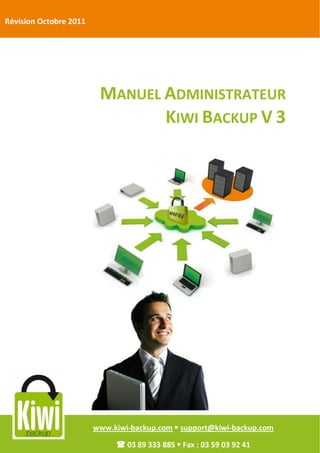
Manuel d'administration Kiwi Backup V3
- 1. Révision Octobre 2011 MANUEL ADMINISTRATEUR KIWI BACKUP V 3 www.kiwi-backup.com support@kiwi-backup.com www.kiwi-backup.com info@kiwi-backup.com 03 89 333 885 Fax : 03 59 03 92 41
- 2. Manuel Administrateur Kiwi Backup Sommaire : Page | 2 Connexion à l’interface de gestion .................................................................................................... 4 Partie Administration ........................................................................................................................ 5 Gérer les utilisateurs ..................................................................................................................... 5 Rechercher des utilisateurs ....................................................................................................... 5 Modifier les droits ..................................................................................................................... 6 Gérer les espaces .......................................................................................................................... 7 Partie « Mon compte » ..................................................................................................................... 8 Gérer les contrats ............................................................................................................................. 9 Ajouter un contrat......................................................................................................................... 9 Détail des contrats ...................................................................................................................... 12 Voir les statistiques d’une machine ......................................................................................... 15 Voir les logs d’une machine : ................................................................................................... 16 Sauvegardes en cours ..................................................................................................................... 17 Machines en alerte ......................................................................................................................... 18 Statistiques ..................................................................................................................................... 19 Logs ................................................................................................................................................ 20 Kit de personnalisation de l’interface .............................................................................................. 21 Créer un kit marque blanche ....................................................................................................... 21 API Contrat (utilisateur avancé)....................................................................................................... 24 Accès à la liste de vos contrats .................................................................................................... 24 Export en JSON ........................................................................................................................ 24 Export en XML ......................................................................................................................... 25 Export en CSV .......................................................................................................................... 25 Accès à un seul contrat................................................................................................................ 26 Export en JSON ........................................................................................................................ 26 Export en XML ......................................................................................................................... 27 Création d'un contrat .................................................................................................................. 27 Modification d'un contrat............................................................................................................ 28 Suppression d'un contrat ............................................................................................................ 29 www.kiwi-backup.com support@kiwi-backup.com 2 page 03 89 333 885 Fax : 03 59 03 92 41
- 3. Manuel Administrateur Kiwi Backup API Alertes (utilisateur avancé) ....................................................................................................... 30 Machines en alertes .................................................................................................................... 30 Export en JSON ........................................................................................................................ 30 Export en RSS et Atom ............................................................................................................. 31 Page | 3 Export en CSV .......................................................................................................................... 31 Stats de votre espace .................................................................................................................. 32 Export en JSON ........................................................................................................................ 33 Export en RSS et Atom ............................................................................................................. 34 Export en CSV .......................................................................................................................... 34 Lignes de commande (utilisateur avancé)........................................................................................ 35 Lignes de commande client ......................................................................................................... 35 Gestion de la configuration (utilisateur avancé) .............................................................................. 37 Kiwi : ........................................................................................................................................... 37 Files:........................................................................................................................................ 37 Params: ................................................................................................................................... 37 Remote_disk: .......................................................................................................................... 38 Autres points : ......................................................................................................................... 38 Administration système .................................................................................................................. 39 Gestion des IP ............................................................................................................................. 39 www.kiwi-backup.com support@kiwi-backup.com 3 page 03 89 333 885 Fax : 03 59 03 92 41
- 4. Manuel Administrateur Kiwi Backup Ce manuel est destiné aux revendeurs et administrateurs qui supervisent et gèrent les sauvegardes de leurs clients. Connexion à l’interface de gestion Page | 4 L’interface de gestion est accessible sur : http://admin3.kiwi-backup.com/ pour le produit Kiwi Online http://admin.exemple.com/ (« exemple » étant à remplacer par votre nom de domaine) pour les produits Kiwi Pro et Kiwi Business Saisissez votre nom d’utilisateur et le mot de passe. Le premier écran qui s’affiche est celui des statistiques. L’outil d’administration Kiwi backup V 3 est divisé en 2 parties principales : « Administration » et « Mon compte » www.kiwi-backup.com support@kiwi-backup.com 4 page 03 89 333 885 Fax : 03 59 03 92 41
- 5. Manuel Administrateur Kiwi Backup Partie Administration Cette partie n’est accessible que pour les solutions Kiwi Business et en option sur les solutions Kiwi Pro. Page | 5 Elle permet de gérer un niveau supplémentaire : espace – contrat – machine, au lieu de contrat – machine pour les autres solutions. Revendeurs : vous pouvez créer un niveau pour vos propres revendeurs et leur allouer des espaces. Administrateur : si votre entreprise est implantée dans plusieurs pays ou plusieurs grandes régions, vous pouvez créer un espace pour chacun. Vous pouvez également utiliser cette option pour créer des espaces distincts pour les grandes directions de l’entreprise (DG,DRH, …) Gérer les utilisateurs Rechercher des utilisateurs Editer Supprimer l’utilisateur l’utilisateur Cet écran vous permet de visualiser tous les utilisateurs ayant accès à vos espaces et de gérer leurs droits. www.kiwi-backup.com support@kiwi-backup.com 5 page 03 89 333 885 Fax : 03 59 03 92 41
- 6. Manuel Administrateur Kiwi Backup Modifier les droits Page | 6 Cet écran vous permet de : changer de mot de passe donner les droits d’accès pour les fonctions : o création et modification du kit marque blanche (voir explications dans ce manuel p.21) o mise à jour de la configuration à distance (utilisateurs avancés uniquement) o possibilité de restaurer par l’interface d’administration o ajout d’un commentaire sur les machines www.kiwi-backup.com support@kiwi-backup.com 6 page 03 89 333 885 Fax : 03 59 03 92 41
- 7. Manuel Administrateur Kiwi Backup Gérer les espaces Page | 7 Suppression de l’espace Accès à la liste des contrats Modification de l’espace Cet écran vous permet de partager votre volume de sauvegarde global en espaces, qui peuvent être dédiés à vos revendeurs si vous utilisez la solution Kiwi Business ou à différents services de votre entreprise, collectivité ou association si vous utilisez Kiwi Pro. Pour chaque espace créé, vous avez accès aux informations : Volume alloué Volume utilisé Email utilisé pour les alertes Nombre de contrats établis, avec un lien vers l’écran « gérer les contrats » Le lien « utiliser cet espace » permet d’avoir la vision de l’espace en question (contrats, machines en alerte, statistiques,…) sans se déconnecter du compte administrateur. www.kiwi-backup.com support@kiwi-backup.com 7 page 03 89 333 885 Fax : 03 59 03 92 41
- 8. Manuel Administrateur Kiwi Backup Partie « Mon compte » Page | 8 Cette partie se décompose en 6 fonctionnalités : - La gestion des contrats de vos clients - Le suivi des sauvegardes - Le détail des postes où la sauvegarde n’a pas pu s’effectuer - Les statistiques globales des sauvegardes - Les logs - Les kits www.kiwi-backup.com support@kiwi-backup.com 8 page 03 89 333 885 Fax : 03 59 03 92 41
- 9. Manuel Administrateur Kiwi Backup Revendeurs : vous créez un contrat par client. Gérer les contrats Administrateur : vous pouvez créer un seul contrat ou plusieurs, pour distinguer des services par exemple. Page | 9 Ajouter un contrat Pour créer un nouveau contrat, cliquer à droite de l’écran : www.kiwi-backup.com support@kiwi-backup.com 9 page 03 89 333 885 Fax : 03 59 03 92 41
- 10. Manuel Administrateur Kiwi Backup Compléter l’écran suivant : Page | 10 L’email à renseigner est celui du client final. Les alertes de sauvegarde arrivent automatiquement au client final et au revendeur (l'email du revendeur est déjà renseigné dans l'interface). Après avoir enregistré les informations, vous retrouverez votre nouveau contrat parmi les autres : www.kiwi-backup.com support@kiwi-backup.com 10 page 03 89 333 885 Fax : 03 59 03 92 41
- 11. Manuel Administrateur Kiwi Backup Les actions disponibles pour gérer vos contrats : Page | 11 Suspendre le Modifier le contrat contrat Supprimer le contrat Réactiver le contrat www.kiwi-backup.com support@kiwi-backup.com 11 page 03 89 333 885 Fax : 03 59 03 92 41
- 12. Manuel Administrateur Kiwi Backup Détail des contrats L’écran ci-dessous détaille les contrats déjà en place. Page | 12 La recherche de l’écran « contrat » est une nouveauté V3.1. Détaillons le 1er contrat. Il regroupe 3 machines sauvegardées. Ce contrat a été signé pour 20 Go d’espace alloué et un nombre de machines illimité. Plus de 19,6 Go sont déjà utilisés, soit 98 % du volume souscrit. Ce pourcentage de volume est représenté de façon graphique et permet ainsi d’un seul coup d’œil de comparer le volume utilisé par rapport au volume souscrit : Barre de progression en vert : l’espace utilisé est inférieur au volume souscrit dans votre contrat. Barre de progression en orange : il reste moins de 15% de volume libre par rapport au volume du contrat souscrit. Barre de progression rouge : il y a dépassement par rapport au volume souscrit. www.kiwi-backup.com support@kiwi-backup.com 12 page 03 89 333 885 Fax : 03 59 03 92 41
- 13. Manuel Administrateur Kiwi Backup Pour connaître le détail des machines d’un contrat, cliquez sur le lien : Page | 13 Le détail de chaque machine du contrat TEST s’affiche : www.kiwi-backup.com support@kiwi-backup.com 13 page 03 89 333 885 Fax : 03 59 03 92 41
- 14. Manuel Administrateur Kiwi Backup Dernier backup : Il s’agit de la dernière sauvegarde réalisée par Kiwi Backup. Volume sauvegardé Date d’enregistrement : Date de la création de la machine dans l’administration Kiwi Backup. Clé d’identification : Les clés d’identification (grisées ici pour des raisons de confidentialité) sont visibles. Historique : Toutes nos sauvegardes Kiwi Online proposent un historique de 90 jours. Page | 14 Pour les solutions Kiwi Pro et Kiwi Business, cet historique est paramétrable au choix de l’utilisateur. Alerte de sauvegarde : Il suffit de cliquer pour la paramétrer (bouton vert pour OK, bouton rouge quand non demandée). Alerte de non-sauvegarde : Même principe que l’alerte de sauvegarde. Accès aux différentes informations concernant la machine sauvegardée : Voir les statistiques Supprimer la Voir les logs machine Restaurer des Editer la conf fichiers par (utilisation l’admin avancée) www.kiwi-backup.com support@kiwi-backup.com 14 page 03 89 333 885 Fax : 03 59 03 92 41
- 15. Manuel Administrateur Kiwi Backup Voir les statistiques d’une machine Page | 15 Temps global de la sauvegarde La sauvegarde du 18/10/11 représente 0,17% des 7,43 Go de la machine www.kiwi-backup.com support@kiwi-backup.com 15 page 03 89 333 885 Fax : 03 59 03 92 41
- 16. Manuel Administrateur Kiwi Backup Voir les logs d’une machine : Page | 16 Fin de backup Alerte backup OK Avancement du nombre de fichiers scannés dans les dossiers à sauvegarder www.kiwi-backup.com support@kiwi-backup.com 16 page 03 89 333 885 Fax : 03 59 03 92 41
- 17. Manuel Administrateur Kiwi Backup Sauvegardes en cours Page | 17 1 2 3 4 5 L’écran ci-dessus affiche les sauvegardes en cours. Icône 1 : affiche le détail des logs. Icône 2 : supprime l’affichage de la sauvegarde du poste en cours. Attention : la sauvegarde continuera, mais ne sera plus affichée dans cette page. Icône 3 : affiche le fichier de configuration Icône 4 : permet de modifier le fichier de configuration (utilisateurs avancés) Icône 5 : affiche la liste des fichiers en cours de sauvegarde www.kiwi-backup.com support@kiwi-backup.com 17 page 03 89 333 885 Fax : 03 59 03 92 41
- 18. Manuel Administrateur Kiwi Backup Machines en alerte D’un seul coup d’œil, cet écran vous montre les postes qui posent problème : Les machines sont considérées comme « machines en alerte », et ainsi recensées dans cet écran, lorsqu’il n’y a eu aucune sauvegarde depuis un nombre de jour paramétrable, et lorsque l’alerte de non-sauvegarde est active. Le paramétrage du nombre de jour avant l’alerte est une nouveauté V3.1. Page | 18 En cliquant sur les logs, vous aurez accès au détail de la sauvegarde et de l’erreur. www.kiwi-backup.com support@kiwi-backup.com 18 page 03 89 333 885 Fax : 03 59 03 92 41
- 19. Manuel Administrateur Kiwi Backup Statistiques Cet écran détaille les statistiques de toutes les machines, associées à tous les contrats. Elles sont triées par date. Page | 19 La dernière colonne de droite propose 3 icônes qui permettent de consulter le fichier de configuration, les logs et la liste des fichiers sauvegardés. www.kiwi-backup.com support@kiwi-backup.com 19 page 03 89 333 885 Fax : 03 59 03 92 41
- 20. Manuel Administrateur Kiwi Backup Logs Cet écran détaille les logs de toutes les machines, associées à tous les contrats. Elles sont triées par gravité de l’erreur : INFO (fond blanc) – ERROR (fond orange) – CRITICAL (fond rouge) . Page | 20 www.kiwi-backup.com support@kiwi-backup.com 20 page 03 89 333 885 Fax : 03 59 03 92 41
- 21. Manuel Administrateur Kiwi Backup Kit de personnalisation de l’interface Les revendeurs en marque blanche peuvent constituer leur kit de personnalisation en utilisant la fonction « kit » de l’interface d’administration. Page | 21 Créer un kit marque blanche Paramétrage de l’installeur Paramétrage de votre client de backup par défaut www.kiwi-backup.com support@kiwi-backup.com 21 page 03 89 333 885 Fax : 03 59 03 92 41
- 22. Manuel Administrateur Kiwi Backup Page | 22 Import des différentes images qui constitueront votre kit marque blanche Image du tray qui apparaît à l’ouverture de session sur le poste client et permet de vérifier la date de dernière sauvegarde et de lancer la sauvegarde si nécessaire www.kiwi-backup.com support@kiwi-backup.com 22 page 03 89 333 885 Fax : 03 59 03 92 41
- 23. Manuel Administrateur Kiwi Backup Page | 23 Votre kit est créé. Il s’agit d’un exécutable que vous pouvez récupérer en cliquant sur « générer le kit » puis « télécharger le kit ». Ce fichier remplace le fichier d’installation kiwi backup lors de la mise en place du backup sur les machines de vos clients. Le kit marque blanche n’est disponible que pour les clients Windows. Une version Mac est prévue. www.kiwi-backup.com support@kiwi-backup.com 23 page 03 89 333 885 Fax : 03 59 03 92 41
- 24. Manuel Administrateur Kiwi Backup API Contrat (utilisateur avancé) Cette API a été développée pour manipuler les contrats liés à votre compte utilisateur sur Kiwi-Backup. Cette API permet de créer, modifier, accéder à la liste des contrats ou un seul en particulier, et supprimer vos contrats avec les formats suivants : JSON et XML. Page | 24 L'accès à l'export est protégé et nécessite votre login et votre mot de passe. En cas de mauvais login/mot de passe, le serveur renvoi une page d'erreur avec le code retour HTTP 401 Unauthorized. Pour chaque URL, vous devez remplacer LOGIN et MOT_DE_PASSE par vos propres login et mot de passe. Si vous utilisez votre propre plateforme Kiwi Business, vous devez remplacer l’url admin.kiwi-backup par votre propre url. Accès à la liste de vos contrats L'URL d'export de vos contrats : http://admin.kiwi-backup.com/api/contrats.FORMAT?username=LOGIN&password=MOT_DE_PASSE Vous devez remplacer FORMAT par le format que vous souhaitez obtenir : json ou xml Export en JSON Adresse : http://admin.kiwi-backup.com/api/contrats.json?username=LOGIN&password=MOT_DE_PASSE Exemple de sortie : { "response":{ "status":"OK", "results":[ { "actif":1, "cle_contrat":"AbCDeiGL7", "created_at":"2011-03-23 16:42:58", "deleted_at":0, "eid":"000000000000000000000001", "email_alerte":"alerte-kiwi@orange.fr", "historique":90, "libelle":"CINEMAS ABCDEF", "nb_machines":99, "volume_disponible":1000, "volume_total":495153164, "id":"abcdefghb4842f49000001" }, ... ] } www.kiwi-backup.com support@kiwi-backup.com 24 page 03 89 333 885 Fax : 03 59 03 92 41
- 25. Manuel Administrateur Kiwi Backup Export en XML Adresse : http://admin.kiwi-backup.com/api/contrats.xml?username=LOGIN&password=MOT_DE_PASSE Page | 25 Exemple de sortie : <response> <status>OK</status> <results> <contrats> <contrat> <id>abcdefghb4842f49000001</id> <actif>1</actif> <created_at>2011-03-23 16:42:58</created_at> <debit_max></debit_max> <cle_contrat>AbCdE7GxTB</cle_contrat> <deleted_at>0</deleted_at> <eid>000000000000000000000001</eid> <email_alerte>alerte-kiwi@orange.fr</email_alerte> <historique>90</historique> <libelle>CINEMAS ABCDEF</libelle> <volume_disponible>1000</volume_disponible> <volume_total>495153164</volume_total> </contrat> ... </contrats> </results> </response> Export en CSV Attention : seule la liste de contrats a un export CSV Adresse : http://admin.kiwi-backup.com/api/contrats.csv?username=LOGIN&password=MOT_DE_PASSE Exemple de sortie : id;actif;created_at;debit_max;cle_contrat;deleted_at;eid;e mail_alerte;historique;libelle;volume_disponible;volume_to tal "abcdefghb4842f49000001";"1";"2011-03-23 16:42:58";"";"AbCdE7GxTB";"0";"000000000000000000000001";" alerte-kiwi@orange.fr";"90";"CINEMAS ABCDEF";"1000";"495153164" </response> } www.kiwi-backup.com support@kiwi-backup.com 25 page 03 89 333 885 Fax : 03 59 03 92 41
- 26. Manuel Administrateur Kiwi Backup Accès à un seul contrat L'URL d'export d'un de vos contrats est : http://admin.kiwi- backup.com/api/contrats/ID_CONTRAT.FORMAT?username=LOGIN&password=MOT_DE_PASSE Page | 26 Vous devez remplacer FORMAT par le format que vous souhaitez obtenir : json ou xml, et ID_CONTRAT par l'id du contrat à afficher. Par exemple : http://admin.kiwi-backup.com/api/contrats/abcdefghb4842f49000001/show.xml Export en JSON Adresse : http://admin.kiwi- backup.com/api/contrats/ID_CONTRAT/show.json?username=LOGIN&password=MOT_DE_PASSE Exemple de sortie : { "response":{ "status":"OK", "results":{ "contrat":{ "actif":1, "cle_contrat":"AbCDeiGL7", "created_at":"2011-03-23 16:42:58", "deleted_at":0, "eid":"000000000000000000000001", "email_alerte":"alerte-kiwi@orange.fr", "historique":90, "libelle":"CINEMAS ABCDEF", "nb_machines":99, "volume_disponible":1000, "volume_total":495153164, "id":"abcdefghb4842f49000001" } } } www.kiwi-backup.com support@kiwi-backup.com 26 page 03 89 333 885 Fax : 03 59 03 92 41
- 27. Manuel Administrateur Kiwi Backup Export en XML Adresse : http://admin.kiwi- backup.com/api/contrats/ID_CONTRAT/show.xml?username=LOGIN&password=MOT_DE_PASSE Page | 27 Exemple de sortie : <response> <status>OK</status> <results> <contrat> <id>abcdefghb4842f49000001</id> <actif>1</actif> <created_at>2011-03-23 16:42:58</created_at> <debit_max></debit_max> <deleted_at>0</deleted_at> <eid>000000000000000000000001</eid> <email_alerte>kiwi-alerte@orange.fr</email_alerte> <historique>90</historique> <libelle>CINEMAS ABCDEF</libelle> <volume_disponible>1000</volume_disponible> <volume_total>495153164</volume_total> </contrat> </results> </response> Création d'un contrat L'URL de création d'un contrat est : http://admin.kiwi-backup.com/api/contrats.FORMAT?username=LOGIN&password=MOT_DE_PASSE Vous devez remplacer FORMAT par le format que vous souhaitez obtenir : json ou xml. La requête doit être effectuée avec la méthode HTTP POST et doit contenir les champs suivants : contrat[eid]=000000000000000000000001 contrat[deleted_at]=0 contrat[libelle]=MonContrat contrat[volume_disponible]=1000 contrat[nb_machines]=99 contrat[historique]=90 contrat[email_alerte]=monemail@free.fr www.kiwi-backup.com support@kiwi-backup.com 27 page 03 89 333 885 Fax : 03 59 03 92 41
- 28. Manuel Administrateur Kiwi Backup L'ordre des paramètres n'a pas d'importance. Si la création du contrat échoue, vous aurez les réponses suivantes : en JSON : {"response":{"status":"REQUEST_FAILURE","reason":"email_alerte [Invalid.]"}} en XML : <response><status>REQUEST_FAILURE</success><reason>email_alerte [Invalid.]</reason></response> Page | 28 De plus, le code de retour HTTP est 200 en cas de succès de création, ou 500 en cas d'échec. L'API vous retourne l'objet créé, dans le même format qu'à la section "Accès à un seul contrat". Exemple avec curl : curl -X POST -F 'contrat[eid]=000000000000000000000001' - F 'contrat[deleted_at]=0' -F 'contrat[libelle]=MonContrat' -F 'contrat[volume_disponible]=1000' -F 'contrat[nb_machines]=99' -F 'contrat[historique]=90' -F 'contrat[email_alerte]= email@free.fr' "http://admin.kiwi- backup.com/api/contrats/4e2d7310499c885660000000/update.js on?username=revendeur&password=revendeur" Modification d'un contrat L'URL de création d'un contrat est : http://admin.kiwi- backup.com/api/contrats/ID_CONTRAT/update.FORMAT?username=LOGIN&password=MOT_DE_PAS SE Vous devez remplacer FORMAT par le format que vous souhaitez obtenir : json ou xml, et ID_CONTRAT par l'id du contrat à modifier. La requête doit être effectuée avec la méthode HTTP POST et doit contenir les mêmes champs que pour la création d'un contrat. De même, la réponse est le contrat modifié ou une réponse d'erreur, avec les codes de retour 200 (OK) ou 500 (erreur). www.kiwi-backup.com support@kiwi-backup.com 28 page 03 89 333 885 Fax : 03 59 03 92 41
- 29. Manuel Administrateur Kiwi Backup Suppression d'un contrat L'URL de suppression d'un contrat est : http://admin.kiwi- backup.com/api/contrats/ID_CONTRAT/delete.FORMAT?username=LOGIN&password=MOT_DE_PASS Page | 29 E Vous devez remplacer FORMAT par le format que vous souhaitez obtenir : json ou xml, et ID_CONTRAT par l'id du contrat à modifier. La suppression d'un contrat passe l'attribut deleted_at à 1 et ne supprime pas totalement l'objet. La suppression réelle est asynchrone. Vous pouvez donc "supprimer" le contrat plusieurs fois. Les réponses du serveur sont les suivantes : En JSON : {"response":{"status":"OK"}} En XML : <response><status>OK</status></response> www.kiwi-backup.com support@kiwi-backup.com 29 page 03 89 333 885 Fax : 03 59 03 92 41
- 30. Manuel Administrateur Kiwi Backup API Alertes (utilisateur avancé) Une API a été développée pour exporter les machines en alerte et les statistiques de l'espace attaché à un utilisateur. Cette API exporte les données dans les formats suivants : JSON, RSS, Atom et CSV. Page | 30 L'accès à l'export est protégé et nécessite votre login et votre mot de passe. En cas de mauvais login/mot de passe, le serveur renvoi une page d'erreur avec le code retour HTTP 401 Unauthorized. Pour chaque URL, vous devez remplacer LOGIN et MOT_DE_PASSE par vos propres login et mot de passe. Si vous utilisez votre propre plateforme Kiwi Business, vous devez remplacer l’url admin.kiwi-backup par votre propre url. Machines en alertes L'URL d'export des machines en alerte de votre espace est : http://admin.kiwi-backup.com/machine/alerte/feed.FORMAT?username=LOGIN&password=MOT_DE_PASSE Vous devez remplacer FORMAT par le format que vous souhaitez obtenir : rss, atom, json ou csv Export en JSON Adresse : http://admin.kiwi- backup.com/machine/alerte/feed.json?username=LOGIN&password=MOT_DE_PASSE Exemple de sortie : { "results": [ { "machine":"PCACCUEIL", "machineid":"000000000000000000000313", "espace":"Kiwi", "contrat":"acmecorporation", "alerte_backup":true, "alerte_non_backup":true, "last_backup":"2011-07-03 09:02:35", "url_log":"http://admin.kiwi- backup.com/log?uid=000000000000000000000313" }, { ... } ] } www.kiwi-backup.com support@kiwi-backup.com 30 page 03 89 333 885 Fax : 03 59 03 92 41
- 31. Manuel Administrateur Kiwi Backup Export en RSS et Atom Ces formats sont compatibles avec la plupart des navigateurs web. Adresse du flux RSS : Page | 31 http://admin.kiwi- backup.com/machine/alerte/feed.rss?username=LOGIN&password=MOT_DE_PASSE Adresse du flux Atom : http://admin.kiwi- backup.com/machine/alerte/feed.atom?username=LOGIN&password=MOT_DE_PASSE Les flux affichent les mêmes informations. Seul le format diffère entre les flux. Chaque article du flux RSS ou Atom contient : un titre, qui est le titre de la machine en alerte un lien, qui correspond au log de la machine en alerte une date, qui correspond à la date du dernier backup de la machine une description : Machine : PCACCUEIL (000000000000000000000313) Espace : Kiwi Contrat : acmecorp Alerte de backup : oui Alerte de Non Backup : oui Dernier backup : Sun 03 Jul 2011 09:02:35 PM CEST Export en CSV Le format CSV est un format simplifié pour les fichiers Excel. Les valeurs sont séparées par des points-virgules et encadrées par des guillemets doubles : ". La première ligne correspond aux titres des colonnes. Adresse du fichier CSV : http://admin.kiwi- backup.com/machine/alerte/feed.csv?username=LOGIN&password=MOT_DE_PASSE Exemple d'un fichier : "machineid";"machine";"espace";"contrat";"alerte_backup";" alerte_non_backup";"last_backup";"url_log" "000000000000000000000313";"PCACCUEIL";"Kiwi";"acmecorp";" 1";"1";"2011-07-03 09:02:35";"http://admin.kiwi- backup.com/log?uid=000000000000000000000313" www.kiwi-backup.com support@kiwi-backup.com 31 page 03 89 333 885 Fax : 03 59 03 92 41
- 32. Manuel Administrateur Kiwi Backup Stats de votre espace Vous pouvez exporter les stats de votre espace avec l'API décrite ci-dessus. L'URL d'export des statistiques de votre espace est : Page | 32 http://admin.kiwi-backup.com/stat/feed.FORMAT?username=LOGIN&password=MOT_DE_PASSE Vous devez remplacer FORMAT par le format que vous souhaitez obtenir : rss, atom, json ou csv. Vous pouvez ajouter le paramètre &limit=NOMBRE à l'URL pour définir le nombre de résultats à exporter. Exemple : http://admin.kiwi- backup.com/stat/feed.FORMAT?username=LOGIN&password=MOT_DE_PASSE&limit=30 affichera les 30 derniers résultats. De même, vous pouvez ajouter le paramètre &offset=NOMBRE à l'URL pour ne pas afficher les NOMBRE premiers résultats. Exemple : http://admin.kiwi- backup.com/stat/feed.FORMAT?username=LOGIN&password=MOT_DE_PASSE&offset=15 affichera le 16ème résultat et les suivants (17ème, 18ème, etc.). Vous pouvez combiner les deux paramètres : http://admin.kiwi- backup.com/stat/feed.FORMAT?username=LOGIN&password=MOT_DE_PASSE&limit=30&offset=15 affichera 30 résultats à partir du 16ème, c'est à dire les résultats du 16ème au 46ème. Ces paramètres fonctionnent quelque soit le format de l'export utilisé. www.kiwi-backup.com support@kiwi-backup.com 32 page 03 89 333 885 Fax : 03 59 03 92 41
- 33. Manuel Administrateur Kiwi Backup Export en JSON Adresse : http://admin.kiwi-backup.com/stat/feed.json?username=LOGIN&password=MOT_DE_PASSE Page | 33 Exemple de sortie : { "results": [ { "machine":{ "nom":"PCACCUEIL", "uid":"000000000000000000000348", "bid":"4e115b9a123e4665b91955a4" }, "contrat":"acmecorp", "espace":"Kiwi", "transfert":{ "sendtarfilesize":"12 Mo", "newfiles":{ "full":"1", "diff":"2" }, "timesendfile":"5 min 1 sec" }, "source":"5029.24 Mo", "ratio":11, "elapsedtime":"7 min 31 sec", "shortversionclient":"2.2.2021 Windows-XP", "date":"2011-07-04 08:20:50", "url_files":"http://admin.kiwi- backup.com/backup/files/000000000000000000000348/4e115 b9a123e4665b91955a4" }, { ... } ] } Ces API ont été développées pour faciliter la vie des administrateurs. Toute l’équipe de développement Kiwi Backup est à votre écoute pour développer d’autres API qui vous sembleraient utiles ! www.kiwi-backup.com support@kiwi-backup.com 33 page 03 89 333 885 Fax : 03 59 03 92 41
- 34. Manuel Administrateur Kiwi Backup Export en RSS et Atom Ces formats sont compatibles avec la plupart des navigateurs web. Adresse du flux RSS : Page | 34 http://admin.kiwi-backup.com/stat/feed.rss?username=LOGIN&password=MOT_DE_PASSE Adresse du flux Atom : http://admin.kiwi-backup.com/stat/feed.atom?username=LOGIN&password=MOT_DE_PASSE Les flux affichent les mêmes informations. Seul le format diffère entre les flux. Chaque article du flux RSS ou Atom contient : un titre, qui est le titre de la machine qui a effectué le backup un lien, qui correspond aux fichiers transférés lors du backup une date, qui correspond à la date du backup de la machine une description : Machine : PCACCUEIL Contrat : acmecorp Espace : Kiwi Transfert : 0 Mo (0 full + 2 diff), 0 min 1 sec Source : 5 029,24 Mo Ratio : 0 % Temps de sauvegarde : 0 min 31 sec Version client : 2.2.2021 Windows-XP Export en CSV Le format CSV est un format simplifié pour les fichiers Excel. Les valeurs sont séparées par des points-virgules et encadrées par des guillemets doubles : ". La première ligne correspond aux titres des colonnes. Adresse du fichier CSV : http://admin.kiwi-backup.com/stat/feed.csv?username=LOGIN&password=MOT_DE_PASSE Exemple d'un fichier : "nom_machine";"uid";"bid";"nom_contrat";"nom_espace";"tran sfert_sendfilesize";"transfert_newfiles";"transfert_difffi les";"transfert_timesendfile";"source";"ratio";"elapsedtim e";"shortversionclient";"date";"url_files" "PCACCUEIL";"000000000000000000000348";"4e115b9a123e4665b9 1955a4";"acmecorp";"Kiwi";"0 Mo";"0";"2";"0 min 1 sec";"5 029,24 Mo";"0";"0 min 31 sec";"2.2.2021 Windows- XP";"2011-07-04 08:20:50";"http://2le- web1.pc1/frontend_dev.php/backup/files/0000000000000000000 00348/4e115b9a123e4665b91955a4" www.kiwi-backup.com support@kiwi-backup.com 34 page 03 89 333 885 Fax : 03 59 03 92 41
- 35. Manuel Administrateur Kiwi Backup Lignes de commande (utilisateur avancé) Des lignes de commande sont accessibles concernant la partie client du logiciel Kiwi Backup. Page | 35 Connectez-vous à la console en cliquant sur « exécuter » cmd et positionnez-vous sur l’adresse. C:Program FilesKiwibackup2kiwi.exe. Lignes de commande client Options: -h, --help Affiche l'aide sur les commandes disponibles -i, --install Permet d'enregistrer une machine en ligne de commande -s, --synchro Lance une synchronisation -b, --backup Lance un backup -q, --quiet Active le mode silencieux -r RESTORE, --restore=RESTORE Permet de restaurer un fichier a combiner avec -d -R et -B -R, --recursive Active le mode récursif lors d'une restauration de dossier -B BID, --bid=BID Permet de préciser le bid correspondant à un backup spécifique. -d DESTPATH, --destpath=DESTPATH Le chemin de destination de la restauration ou INPLACE pour restaurer en lieu et place -v, --verbose Active le mode bavard --version Affiche la version du logiciel kiwi -c CONFIG, --config=CONFIG Permet de spécifier un fichier de configuration spécifique pour un backup --show=SHOW Permet d'afficher le contenu d'un dossier sauvegardé www.kiwi-backup.com support@kiwi-backup.com 35 page 03 89 333 885 Fax : 03 59 03 92 41
- 36. Manuel Administrateur Kiwi Backup --showVersions=SHOWVERSIONS Permet de lister les versions d'un fichier (préciser le chemin /c/dossier/fichiers.txt) --showBackups Permet de lister vos backup et d'afficher le bid --calc Lance un calcul Page | 36 --name=NAME Combiné avec -i permet de choisir le nom de la machine --key=KEY Combiné avec -i permet de choisir la clé de la machine --servers=SERVERS s Combiné avec -i permet de choisir le serveur de la machine --md5=MD5 Calcule le md5 d'un fichier --split=SPLIT Permet de spliter un fichier en particulier --merge=MERGE Permet de reconstruire un fichier spliter (préciser une part) --split_size=SPLIT_SIZE Taille des splits (en octets) par défaut : 512Mb --checkports Permet de tester les ports 4443 et 8081 www.kiwi-backup.com support@kiwi-backup.com 36 page 03 89 333 885 Fax : 03 59 03 92 41
- 37. Manuel Administrateur Kiwi Backup Gestion de la configuration (utilisateur avancé) Kiwi : Files: Page | 37 exclude: [] // les dossiers ou fichiers à exclure lors de la sauvegarde excludepattern: ['*.bak'] // les extensions a exclure lors de la sauvegarde include: [] // les dossiers ou fichiers à inclure lors de la sauvegarde use_vss: 1 //0 permet ou non d'utiliser la sauvegarde de fichier ouvert, utile pour sauvegarder des logiciels compatibles avec le vss de windows (outlook, office, sqlserver) Params: clientid: // l'identifiant de la machine clientkey: // la clé de la machine listenaddress: 127.0.0.1 // l'adresse d'écoute de l'interface de configuration listenport: 8081 // le port d'écoute de l'interface de configuration rssUrl: http://blog.kiwi-backup.com/category/trucs-et-astuces/feed/ // l'adresse du flux affiché dans les "Trucs et Astuces" servers: [pool3.kiwi-backup.com] //l'adresse du serveur vers lequel votre backup sauvegardera sync_incremental: true //false permet de faire une synchronisation incrémentale et d'éviter de récupérer la synchronisation dans sa totalité et permet de gagner un temps considérable sur le temps de backup end_sync_mode : "none" //full permet de ne pas faire la synchronisation de fin de backup, peux être intéressant sur des grosses machines pour éviter un backup trop long www.kiwi-backup.com support@kiwi-backup.com 37 page 03 89 333 885 Fax : 03 59 03 92 41
- 38. Manuel Administrateur Kiwi Backup auto_kill : true //false permet de débloquer un backup s'étalant sur plus de 24h qui se serait bloqué. A mettre en place sur des machines qui, en général, font leur backup rapidement pour traiter d'éventuels plantages Page | 38 Remote_disk: disque1: {drive: 'z:', unc: 192.168.1.*partage} // permet de rajouter un partage réseau et de le rendre accessible dans l'interface de kiwi Autres points : scheduler: {hour: '11', min: '00'} // le paramétrage de l'heure du backup automatique journalier security: {port: 8081, private_key: certs/client.key, secured_port: 4443} // les ports vers lesquels le backup pointe pour la sauvegarde (à ne pas modifier) shutdown_after_backup: true //false le paramétrage de l'arrêt de l'ordinateur en fin de backup. Exemple : kiwi: files: exclude: [] excludepattern: ['*.bak'] include: [] use_vss: 1 params: clientid: clientkey: listenaddress: 127.0.0.1 listenport: 8081 rssUrl: http://blog.kiwi-backup.com/category/trucs-et-astuces/feed/ servers: [pool3.kiwi-backup.com] sync_incremental: true end_sync_mode : "none" auto_kill : true disque1: {drive: 'z:', unc: 192.168.1.25partage} scheduler: {hour: '11', min: '00'} security: {port: 8081, private_key: certs/client.key, secured_port: 4443} shutdown_after_backup: true www.kiwi-backup.com support@kiwi-backup.com 38 page 03 89 333 885 Fax : 03 59 03 92 41
- 39. Manuel Administrateur Kiwi Backup Administration système Cette partie n’est utilisable que dans 2 cas précis : L’administration de Kiwi Box L’administration de serveurs Kiwi Pro hébergés chez le client Page | 39 Gestion des IP Modifier les paramètres système Cet écran vous permet de configurer vos IP. www.kiwi-backup.com support@kiwi-backup.com 39 page 03 89 333 885 Fax : 03 59 03 92 41
